Erfahren Sie, wie Sie Alben in iTunes umbenennen (2025)
Wenn Sie iTunes genießen und Ihre Lieblingslieder hören können, ist es auch möglich, dass Sie manchmal herausfinden, ob das möglich ist Alben in iTunes umbenennen. Nun, wenn Sie Daten über das Internet sammeln, wird es schwierig sein, nach Anleitungen dafür zu suchen. Viele behaupten, dass dies nicht direkt mit Ihrem iPhone möglich ist, es sei denn, Sie gehen zur iTunes-App und ändern dort, was Sie möchten, bevor Sie alles erneut auf Ihrem iPhone synchronisieren.
Dazu müssen Sie sich mit Metadaten befassen, die mit den Songs oder Alben verknüpft sind, deren Namen Sie ändern möchten. Sobald die Synchronisierung abgeschlossen ist, werden alle vorgenommenen Änderungen auf Ihrem Gerät angezeigt. In diesem Artikel helfen wir Ihnen dabei, solche Dinge herauszufinden, oder falls Sie sie ändern möchten, haben Sie eine Vorstellung davon, was Sie tun sollten.
Artikelinhalt Teil 1. Wie benenne ich Alben in iTunes um?Teil 2. Wie kann ich alle meine Lieblingslieder ohne Einschränkungen genießen?Teil 3. Alles zusammenfassen
Teil 1. Wie benenne ich Alben in iTunes um?
Wie wir in der Einleitung gesagt haben, muss man sich mit einigen Änderungen an den Namen des Albums auseinandersetzen iTunes, da diese nicht mit Ihrem iPhone geändert werden können. Was aber, wenn beim Versuch, Alben in iTunes umzubenennen, Fehler auftreten? Haben Sie eine Vorstellung davon, was Sie tun müssen?
Wenn Musikdateien schreibgeschützt sind, wird es Ihnen wirklich schwer fallen, Alben in iTunes umzubenennen. Sie müssen Ihre Musikdateien zunächst beschreibbar machen, aber wie geht das? Nun, wir haben Möglichkeiten und wir werden sie hier mit Ihnen teilen.
- Zunächst müssen Sie Ihre iTunes-App öffnen.
- Gehen Sie dann zu „Bearbeiten“ und tippen Sie auf „Einstellungen“, wenn Sie einen Windows-Computer verwenden. Wenn Sie einen Mac verwenden, gehen Sie zu iTunes und tippen Sie dann ebenfalls auf „Einstellungen“.
- Wählen Sie die Schaltfläche Erweitert.
- Dann müssen Sie sich den Standort merken iTunes Media-Ordner.
- Dann müssen Sie die iTunes-App schließen und dann mit den folgenden Schritten beginnen. Die Schritte hängen vom Typ des verwendeten Geräts ab.
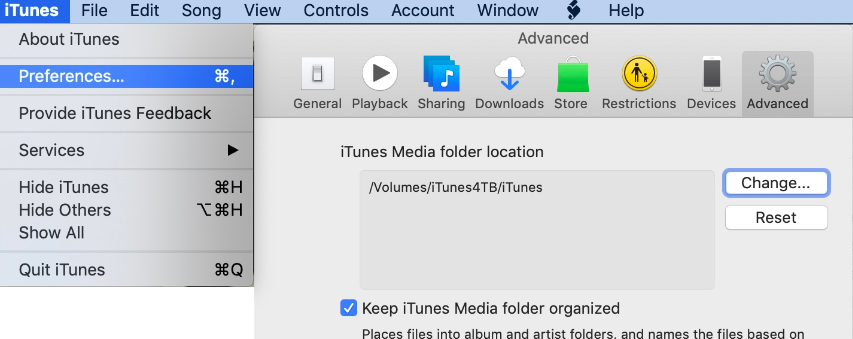
Wenn Sie einen Windows-Computer verwenden:
- Klicken Sie mit der rechten Maustaste auf die Schaltfläche „Start“ und wählen Sie dann das Menü „Datei-Explorer“.
- Versuchen Sie dann, sich den Speicherort des iTunes Media-Ordners zu merken, wie wir im vorherigen Schritt beschrieben haben.
- Klicken Sie mit der rechten Maustaste auf den Ordner „Musik“ und wählen Sie dann die Option „Eigenschaften“.
- Dann sehen Sie das Feld „Schreibgeschützt“, deaktivieren Sie es und wählen Sie dann „OK“.
- Dann muss die Option „Änderungen auf diesen Ordner, Unterordner und Dateien anwenden“ ausgewählt werden und dann „OK“ wählen.
- Dann müssen Sie nur noch warten, bis alle Änderungen auf alle Ihre Dateien angewendet wurden.
Wenn Sie einen Mac-Computer verwenden:
- Auch hier müssen Sie sich den Speicherort des iTunes Media-Ordners notieren, den Sie zuvor in den vorherigen Schritten ermittelt haben.
- Wählen Sie den Musikordner.
- Wählen Sie „Datei“ und tippen Sie anschließend auf die Registerkarte „Informationen“.
- Anschließend müssen Sie den Baum „Freigaben und Berechtigungen“ auswählen, um ihn zu erweitern.
- Wählen Sie das Schlosssymbol. Anschließend müssen Sie alle Ihre Anmeldeinformationen bereithalten, da die Wahrscheinlichkeit groß ist, dass Sie gefragt werden.
- Beginnen Sie mit der Einrichtung Ihres Kontos als „Jeder“ oder „Lesen und Schreiben“.
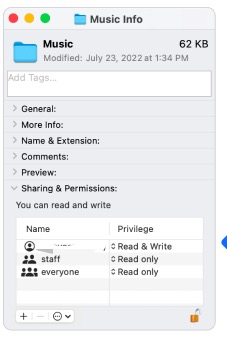
Sobald Sie alle oben genannten Schritte abgeschlossen haben, können Sie prüfen, ob Sie die Informationen und Details Ihrer Alben oder Musikdateien in iTunes bearbeiten können. Wenn Sie alle oben genannten Schritte ausführen, können Sie jetzt Alben in iTunes umbenennen.
Teil 2. Wie kann ich alle meine Lieblingslieder ohne Einschränkungen genießen?
Natürlich wäre es besser gewesen, wenn Sie Alben in iTunes oder an einem beliebigen Ort umbenennen könnten, ohne bestimmte Regeln und Verfahren befolgen zu müssen. Die Sache ist die: Wenn Sie Songs in iTunes bearbeiten möchten, müssen Sie sie sich besorgen. Mittlerweile ist Apple Music eine der gefragtesten Online-Musik-Streaming-Seiten, und es steht außer Frage, warum viele Musikliebhaber die von ihnen angebotene Musik genießen möchten. Aber gibt es eine Möglichkeit, bequem darauf zuzugreifen?
Apple Music-Titel sind durch DRM-Verschlüsselung geschützt, weshalb der Zugriff auf sie nur mit einer stabilen Internetverbindung und einem von Apple autorisierten Gerät schwierig ist. Wenn Sie nichts davon haben, dann vergessen Sie Ihre Chance. Dies ist die übliche Konnotation von Leuten, die nicht daran interessiert sind, bequeme Möglichkeiten für den Zugriff auf Apple Music-Titel zu finden. Wenn Sie diesen Artikel noch lesen, können Sie Alben in iTunes nicht nur umbenennen, sondern erhalten auch die Möglichkeit, sie so oft zu genießen, wie Sie möchten. Wie können wir das also machen?
Versuchen Sie es kostenlos Versuchen Sie es kostenlos
Nun, wir haben ein Tool, das wir mit Ihnen teilen möchten. Es heißt TunesFun Apple MusikkonverterUnd wenn wir sagen, dass dieses Tool großartig ist, müssen Sie es glauben. Falls Sie verwirrt sind und nicht glauben wollen, was wir gesagt haben, dann müssen wir es Ihnen beweisen. Wir haben einige der bemerkenswertesten Funktionen von aufgelistet TunesFun Apple Music Converter, den Sie als Musikliebhaber absolut lieben werden.
- Die TunesFun Apple Music Converter kann Ihnen dabei helfen Befreien Sie sich von der DRM-Verschlüsselung So können Sie mit jedem Gerät, das Sie besitzen, problemlos auf Apple Music-Titel zugreifen.
- Mit diesem professionellen Tool können Sie Zeit, Energie, Mühe und sogar Geld sparen. Sobald Sie sich für die Nutzung entschieden haben, müssen Sie keine monatlichen Abonnements mehr bezahlen. Auch der TunesFun Apple Music Converter kann Ihre Dateien mit einer schnelleren Konvertierungsrate im Vergleich zu den auf dem Markt erhältlichen Basisprogrammen konvertieren und hilft Ihnen so, Zeit, Energie und Aufwand zu sparen.
- Die TunesFun Apple Music Converter kann Konvertieren Sie Ihre Dateien in verschiedene Dateitypen wie MP3, MP4, AAC, FLAC, AIFF, WAV und vieles mehr.
- Auch wenn der Konvertierungsprozess schnell vonstatten geht, wird die Qualität der Dateien nach dem Konvertierungsprozess nicht beeinträchtigt. Sie werden dennoch Dateien in sehr guter Qualität genießen, die wie Originaldateien aussehen, und Sie können sogar die ID-Tags und Metadaten behalten, wenn Sie möchten.
- Die Schnittstelle der TunesFun Apple Music Converter ist einfach und wird sicherlich ein Konvertierungsparadies für Anfänger sein! Sogar die Schritte zur Verwendung sind einfach zu befolgen. Wir stellen Ihnen die folgenden Schritte zur Verfügung, um Sie ausführlich darüber zu informieren TunesFun Apple Musikkonverter.
Schritt 1. Um den Vorgang zu starten, laden Sie alle für die Installation erforderlichen Dateien herunter TunesFun Apple Music Converter auf Ihrem Computer. Sobald alles installiert ist, öffnen Sie das Tool und beginnen Sie mit dem Import Ihrer Musikdateien zur Konvertierung. Tippen Sie auf die Schaltfläche „Dateien hinzufügen“ oder beginnen Sie mit dem Ziehen und Ablegen der Musikdateien auf die Benutzeroberfläche von TunesFun Apple Music Converter. Sie können bei Bedarf auch die URLs der Musikdateien kopieren.

Schritt 2. Wählen Sie die Formate der gewünschten Ausgaben aus. Sobald Sie aus dem Angebot des Tools ausgewählt haben, erstellen Sie einen Ordner, damit Sie nach der endgültigen Konvertierung ein Zuhause für alle Ihre Musikdateien haben.

Schritt 3. Dann können Sie jetzt auf die Schaltfläche „Konvertieren“ klicken. Innerhalb weniger Minuten können Sie die Musikdateien von Apple Music ohne Einschränkungen nach Ihren Wünschen genießen. Bei Bedarf können Sie auch die Stapelkonvertierung durchführen.

Wenn Sie den Status des Konvertierungsprozesses sehen möchten, können Sie ihn jederzeit auf der Benutzeroberfläche des überprüfen TunesFun Apple Music Converter. Da Sie nun endlich die Apple Music-Titel, die Sie lieben, selbst zur Hand haben, können Sie Alben in iTunes oder an einem beliebigen Ort, an dem Sie Ihre konvertierten Musikdateien gespeichert haben, frei umbenennen.
Teil 3. Alles zusammenfassen
Es wäre wirklich toll gewesen, Alben in iTunes oder überall dort, wo Ihre Musikdateien gespeichert sind, umzubenennen. Abgesehen davon, dass Sie sich in Ihrer Musik ausdrücken können, haben Sie auch die Möglichkeit, sie für den Fall der Fälle zu personalisieren. Auch wenn dies aufgrund von Einschränkungen und Regelmäßigkeiten schwierig ist, freuen wir uns, Ihnen einige der Dinge mitgeteilt zu haben, die Sie tun können.
Versuchen Sie es kostenlos Versuchen Sie es kostenlos
Und trotz alledem empfehlen wir Ihnen dringend, das zu verwenden TunesFun Apple Music Converter beim Konvertieren Ihrer Musikdateien. Mit Hilfe professioneller Tools wie diesem werden Aufgaben, die Sie für Ihre Musiktitel erledigen müssen, einfacher und auch schneller erledigt. Mit Hilfe von können Sie jetzt weniger oder gar keinen Stress mehr haben TunesFun Apple Musikkonverter!
Hinterlassen Sie uns eine Nachricht